La compilación 26257 de Windows 11 trae nuevas funciones para el Explorador de archivos, la pantalla de bloqueo y la configuración del mouse
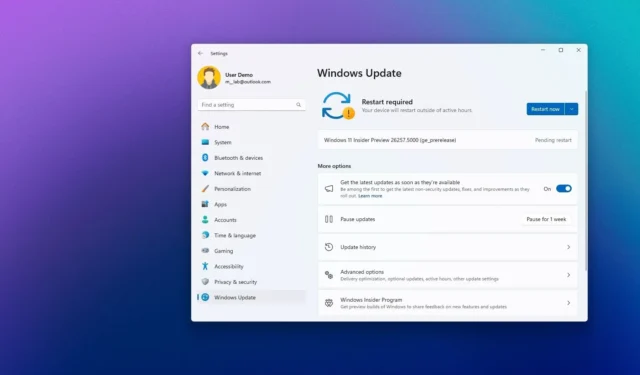
- Microsoft lanza una versión actualizada del Explorador de archivos con una nueva opción de pestaña duplicada.
- La compilación 26257 también introduce cambios visuales para la pantalla de bloqueo e inicio de sesión.
- Además, esta actualización del Canal Canary incorpora nuevas funciones del mouse desde el Panel de control a la aplicación de Configuración.
Microsoft comenzó el lanzamiento de la compilación 26257 de Windows 11 en el Canal Canary y, a pesar de ser una actualización pequeña, incluye algunas características y cambios nuevos interesantes.
Según las notas oficiales publicadas el 24 de julio de 2024 , la compilación 26257 de Windows 11 presenta una versión actualizada del Explorador de archivos que le permite duplicar una pestaña cuando hace clic derecho en ella, de manera similar a cómo funcionan los navegadores web.
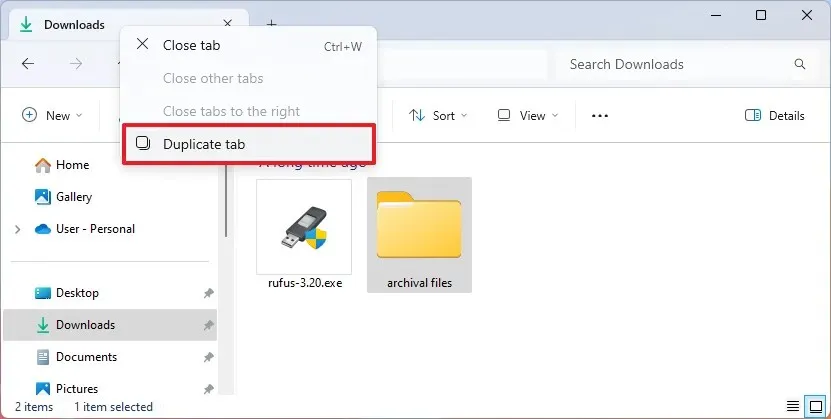
Como parte de la página “Para desarrolladores” , esta versión también actualiza el comportamiento de la opción “Finalizar tarea” en la barra de tareas para suprimir el mensaje “No responde” al finalizar una aplicación que no responde.
Además, al utilizar la versión antigua “Información del sistema”, la aplicación ahora respetará la configuración del tamaño del texto después de cambiar la configuración desde la página de configuración “Tamaño del texto”.
En redes, al usar el netsh wlan show networkscomando, la salida debe mostrar los SSID (el nombre de la red inalámbrica) usando codificación UTF-8, lo que significa que el comando ahora puede mostrar caracteres Unicode, como emojis.
Otros cambios que Microsoft no mencionó
Además de las mejoras oficiales, la versión preliminar 26257 también incluye algunos cambios de los que Microsoft no habla. Por ejemplo, en la “pantalla de bloqueo”, ahora verás una cola visual con el método de autenticación configurado en el dispositivo. En el caso de que estés usando un PIN, la pantalla mostrará el icono del PIN y el mensaje “Ingresa tu PIN” encima de la hora y la fecha.
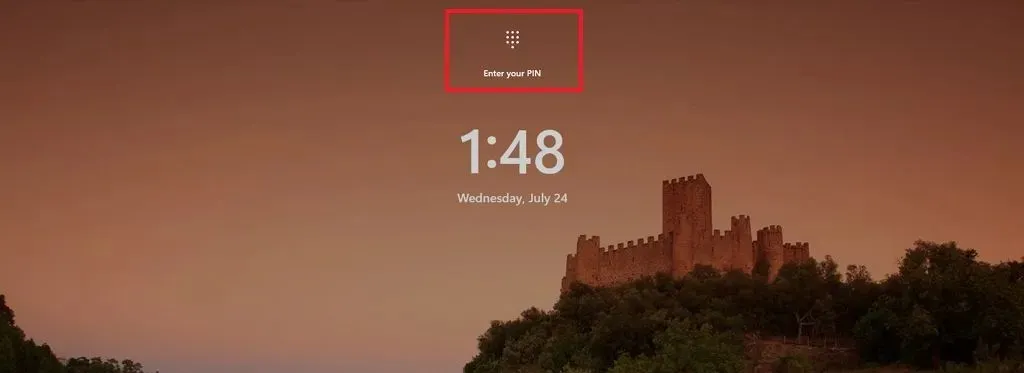
Además, en la “Pantalla de inicio de sesión”, si está usando un PIN, la pantalla mostrará una nueva imagen para ayudarle a iniciar sesión en su cuenta.
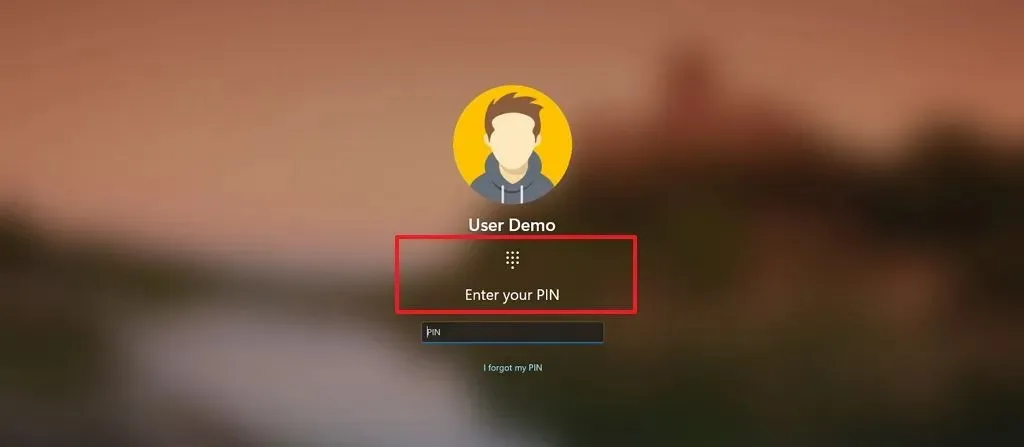
Estas nuevas imágenes también aparecen en la experiencia inmediata (OOBE) después de una instalación limpia de Windows 11 y al cambiar el PIN desde la página “Opciones de inicio de sesión”.
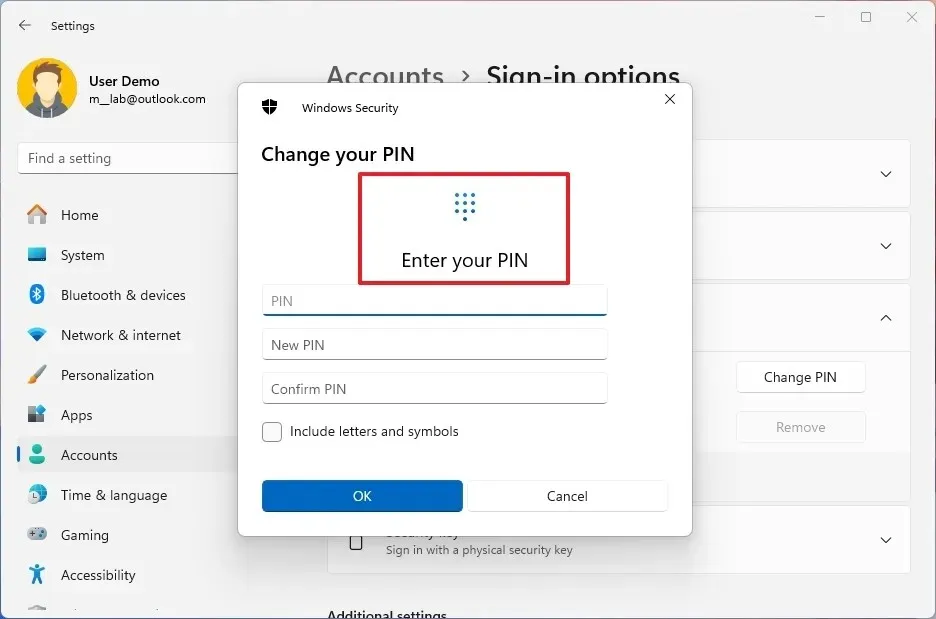
Microsoft está trasladando más configuraciones antiguas a la aplicación Configuración, específicamente a la página “Mouse” . Después de instalar la compilación 26257 de Windows 11, encontrarás la opción “Mejorar la precisión del puntero” en la configuración para cambiar la velocidad del puntero del mouse.
Además, en la sección “Desplazamiento”, ahora puedes cambiar la dirección de desplazamiento. Por ejemplo, mover hacia abajo para desplazarte hacia abajo o hacia abajo para desplazarte hacia arriba.
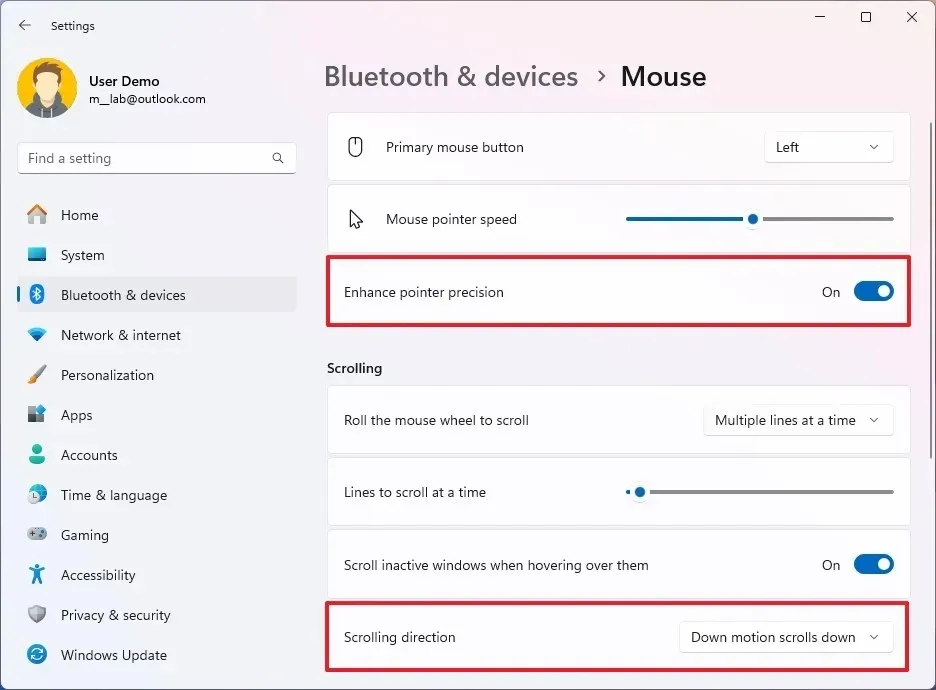
Aunque no se trata de configuraciones nuevas, antes solo se podían configurar a través del Panel de control antiguo. Ahora, están integradas en la aplicación Configuración.
Correcciones y problemas conocidos
Microsoft también está notando algunas correcciones menores para el Explorador de archivos y la Configuración, y la compañía menciona problemas conocidos para Windows Sandbox y la entrada.
Instalar compilación
Para descargar e instalar esta compilación de Windows 11, inscribe tu dispositivo en el canal Canary a través de la configuración del “Programa Windows Insider” desde la sección “Actualización y seguridad”. Una vez que inscribas el equipo en el programa, puedes descargar la compilación desde la configuración de “Windows Update” activando la opción “Obtener las últimas actualizaciones tan pronto como estén disponibles” y haciendo clic en el botón “Buscar actualizaciones” .



Deja una respuesta